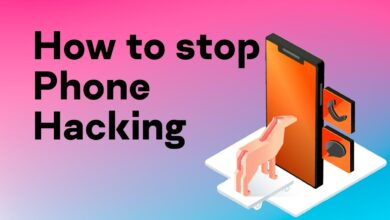انتقال عکس و فیلم به رم و کارت حافظه در گوشی شیائومی

با توجه به گسترش استفاده از گوشیهای هوشمند، ثبت عکس و ویدیوهای متعدد به بخشی جداییناپذیر از زندگی روزمره تبدیل شده است. در گوشیهای برند شیائومی، کاربران معمولاً با پر شدن حافظه داخلی مواجه میشوند و به دنبال راهحلی برای آزادسازی فضا هستند. یکی از روشهای معمول، انتقال عکسها و ویدیوها به کارت حافظه (microSD) یا همان رم خارجی است. در این مقاله، به صورت کامل و گامبهگام روشهای انتقال عکس به رم در گوشی شیائومی را توضیح میدهیم و به نکات مهم در این زمینه میپردازیم.
تفاوت بین رم (RAM)، حافظه داخلی و کارت حافظه microSD
قبل از پرداختن به مراحل انتقال، باید بین چند اصطلاح رایج تفاوت قائل شویم:
- رم (RAM):
حافظه موقت گوشی است که فقط برای اجرای برنامهها استفاده میشود. امکان ذخیره عکس در رم وجود ندارد، چون با خاموش شدن گوشی تمام دادهها از رم پاک میشوند. - حافظه داخلی (Internal Storage):
محلی برای ذخیره فایلهای دائمی مانند عکس، ویدیو، برنامهها و دادهها است. این حافظه معمولاً بعد از مدتی پر میشود. - کارت حافظه یا رم خارجی (microSD Card):
حافظه جانبی قابل ارتقاء که میتوان با قراردادن در گوشی، عکسها، ویدیوها، آهنگها و فایلهای دیگر را روی آن ذخیره کرد.
بنابراین وقتی گفته میشود “انتقال عکس به رم”، منظور انتقال عکسها از حافظه داخلی به کارت حافظه microSD است، نه رم (RAM).
چرا باید عکسها را به کارت حافظه منتقل کنیم؟
دلایل زیادی وجود دارد که کاربران ترجیح میدهند عکسها را به کارت حافظه منتقل کنند:
- آزادسازی حافظه داخلی:
با انتقال فایلهای حجیم مثل عکس و ویدیو، فضای بیشتری در حافظه داخلی آزاد میشود و گوشی سریعتر کار میکند. - امنیت بیشتر:
اگر گوشی ریست شود یا مشکلی برای حافظه داخلی پیش بیاید، عکسها روی کارت حافظه باقی میمانند. - قابلیت جابهجایی:
با خارج کردن کارت حافظه و قراردادن آن در گوشی یا دستگاه دیگر، میتوانید فایلها را به راحتی انتقال دهید. - مدیریت سادهتر فایلها:
با دستهبندی و ذخیره عکسها در پوشههای کارت حافظه، نظم بیشتری در گالری گوشی خواهید داشت.
گوشیهای شیائومی از کارت حافظه پشتیبانی میکنند؟
بله، بسیاری از مدلهای شیائومی قابلیت پشتیبانی از کارت حافظه microSD را دارند. البته برخی مدلهای پرچمدار یا جدیدتر فاقد درگاه کارت حافظه هستند. برای اطمینان، مدل گوشیتان را بررسی کرده یا از مشخصات فنی درجشده در سایت شیائومی یا جعبه گوشی کمک بگیرید.
مراحل انتقال عکس به کارت حافظه در گوشی شیائومی
در این بخش، نحوه انتقال عکسها از حافظه داخلی به کارت حافظه در رابط کاربری MIUI گوشیهای شیائومی آموزش داده میشود.
1. قرار دادن کارت حافظه در گوشی
- گوشی را خاموش کرده و کارت حافظه microSD را در اسلات مخصوص وارد کنید.
- گوشی را روشن کرده و منتظر بمانید تا سیستم، کارت حافظه را شناسایی کند.
- در اعلانها، پیامی مبنی بر شناسایی کارت حافظه نمایش داده میشود. مطمئن شوید که کارت سالم و قابل استفاده است.
2. استفاده از برنامه File Manager شیائومی
- وارد برنامه File Manager (مدیریت فایل) شوید.
- به مسیر:
Internal Storage > DCIM > Camera
بروید. اینجا محل ذخیره عکسهای دوربین است. - عکسهایی که میخواهید منتقل کنید را انتخاب کنید.
- روی گزینه Move (یا انتقال) بزنید.
- مقصد را انتخاب کنید:
SD Card > DCIM
یا پوشه دلخواهی در کارت حافظه. - عملیات انتقال را تأیید کنید.
3. انتقال عکس از داخل گالری
- اپلیکیشن Gallery گوشی را باز کنید.
- عکسهای مورد نظر را انتخاب کرده و گزینه More > Move to album را بزنید.
- در صورتی که آلبومی در کارت حافظه دارید، آن را انتخاب کنید. در غیر این صورت، ابتدا در File Manager یک آلبوم جدید در کارت حافظه بسازید.
چگونه ذخیره پیشفرض دوربین را به کارت حافظه تغییر دهیم؟
برای جلوگیری از پر شدن حافظه داخلی در آینده، میتوانید مسیر پیشفرض ذخیره عکسها را روی کارت حافظه تنظیم کنید:
- وارد برنامه Camera (دوربین) شوید.
- روی آیکون تنظیمات (چرخدنده) بزنید.
- گزینهای با عنوان Save to SD card یا Storage location را پیدا کنید.
- آن را روی SD Card قرار دهید.
از این به بعد، تمام عکسها و ویدیوهایی که با دوربین گوشی ثبت میکنید بهصورت خودکار در کارت حافظه ذخیره میشوند.

اگر گزینه انتقال وجود نداشت چه کنیم؟
گاهی ممکن است به دلایل زیر، گزینه “Move” برای انتقال فایل فعال نباشد:
- کارت حافظه در حالت فقطخواندنی (Read Only) قرار دارد.
- کارت حافظه فرمت نشده یا دچار مشکل است.
- سیستمعامل MIUI دسترسی به کارت حافظه را محدود کرده است.
راهحلها:
- وارد تنظیمات شوید و از قسمت Storage وضعیت کارت حافظه را بررسی کنید.
- اگر کارت نیاز به فرمت دارد، ابتدا فایلهای مهم را به کامپیوتر منتقل کرده و سپس آن را فرمت کنید.
- برای دسترسی کاملتر، میتوانید از برنامههای مدیریت فایل شخص ثالث مانند X-Plore یا Solid Explorer استفاده کنید.
استفاده از کامپیوتر برای انتقال عکس به رم
اگر نمیخواهید از خود گوشی برای انتقال استفاده کنید، روش سادهتر استفاده از کامپیوتر است:
- کارت حافظه را از گوشی خارج کرده و با استفاده از کارتخوان به کامپیوتر وصل کنید.
- گوشی را نیز با کابل USB به کامپیوتر وصل کنید.
- عکسها را از پوشه DCIM حافظه داخلی کپی و در کارت حافظه پیست کنید.
- کارت حافظه را به گوشی برگردانید.
نکاتی برای نگهداری بهتر از کارت حافظه
- از کارتهای باکیفیت و اصل استفاده کنید. برندهایی مثل SanDisk، Kingston و Samsung گزینههای مناسبی هستند.
- ظرفیت مناسب انتخاب کنید. حداقل 64GB برای استفاده روزمره توصیه میشود.
- کارت حافظه را مرتب بررسی و فرمت کنید. این کار به جلوگیری از خطا و خرابی کمک میکند.
- از انتقالهای سنگین یا ناگهانی اجتناب کنید. مثلاً در حین انتقال فایل گوشی را خاموش یا کارت را خارج نکنید.
سوالات متداول
آیا میتوان تمام برنامهها را به کارت حافظه منتقل کرد؟
خیر. در MIUI فقط برخی از برنامهها قابل انتقال هستند. عکس، ویدیو و فایلها گزینه بهتری برای انتقال به رم هستند.
آیا با انتقال عکس به رم، کیفیت یا دسترسی آنها کاهش پیدا میکند؟
خیر. کیفیت عکسها حفظ میشود. فقط در صورتی که کارت حافظه آسیب ببیند، ممکن است فایلها از دست بروند.
اگر گوشی شیائومی من اسلات کارت حافظه ندارد، چه کنم؟
در این صورت میتوانید از فلش OTG یا حافظههای ابری مانند Google Photos و Mi Cloud برای ذخیره عکسها استفاده کنید.
نتیجهگیری
انتقال عکس به رم (کارت حافظه) در گوشیهای شیائومی یکی از بهترین روشها برای مدیریت فضای ذخیرهسازی و افزایش سرعت عملکرد گوشی است. با انجام این کار به صورت دستی یا تنظیم مسیر پیشفرض دوربین، میتوانید همیشه حافظه داخلی را خالی نگه دارید و از کند شدن دستگاه جلوگیری کنید. در صورتی که به صورت مرتب عکس و ویدیو ثبت میکنید، پیشنهاد میشود حتماً از کارت حافظه با ظرفیت بالا استفاده کرده و مرتباً فایلهای غیرضروری را حذف یا به سیستمهای پشتیبان منتقل کنید. همچنین، از کارتهای باکیفیت و مطمئن استفاده کنید تا احتمال خرابی و از بین رفتن اطلاعات به حداقل برسد.
اگر همچنان در انتقال فایلها به رم گوشی شیائومی خود با مشکلی مواجه هستید، میتوانید با بخش پشتیبانی برند یا فروشگاه موبایل محل خرید خود تماس بگیرید تا راهنمایی تخصصیتری دریافت کنید.
بیشتر بخوانید:
- انتقال عکس به رم در گوشی سامسونگ
- انتقال برنامه به کارت حافظه در سامسونگ
- انتقال حافظه به رم در شیائومی
- انتقال حافظه به رم در سامسونگ